win10无法访问网络共享文件夹,提示不可用 win10无法打开共享文件夹的解决方案
更新时间:2024-04-27 08:47:46作者:jiang
最近发现win10无法访问网络共享文件夹,提示不可用的问题,让很多用户感到困扰,这种情况可能会影响工作效率,因此需要及时找到解决方案。本文将为大家介绍win10无法打开共享文件夹的解决方法,希望能帮助大家顺利解决这一问题。
方法如下:
1.右击win10桌面左下角的开始菜单,点击搜索。输入:控制面板,并单击右侧的”打开“

2.在控制面板右上角的查看方式选择”小图标“,找到并打开“程序和功能”,如下图:

3.单击左侧的启用或关闭Windows功能,如下图:
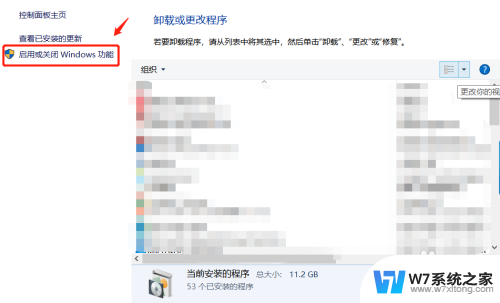
4.找到并勾选SMB1.0/CIFS文件共享支持,点确定,如下图:
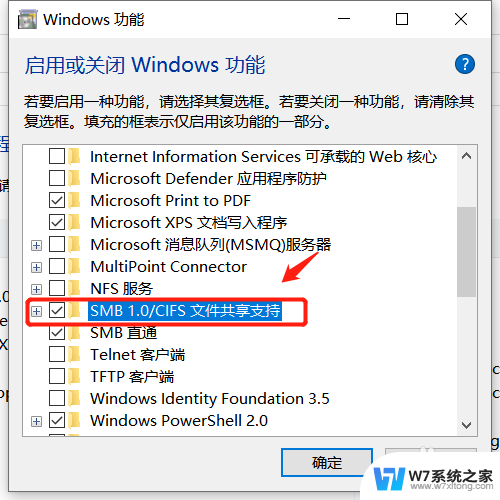
5.然后我们重新打开共享文件夹,发现没有再报错,可以正常访问。
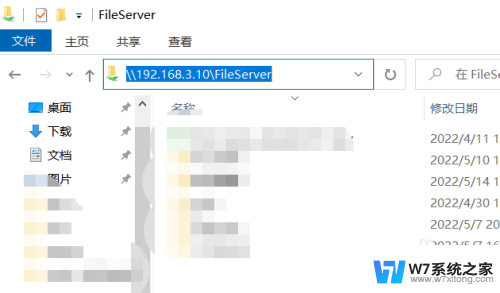
以上就是win10无法访问网络共享文件夹,提示不可用的全部内容,如果遇到这种情况,您可以按照以上操作进行解决,非常简单快速,一步到位。
win10无法访问网络共享文件夹,提示不可用 win10无法打开共享文件夹的解决方案相关教程
-

-
 局域网win10共享文件夹突然打不开了 Win10系统无法在局域网内共享文件夹的解决方法
局域网win10共享文件夹突然打不开了 Win10系统无法在局域网内共享文件夹的解决方法2024-05-21
-
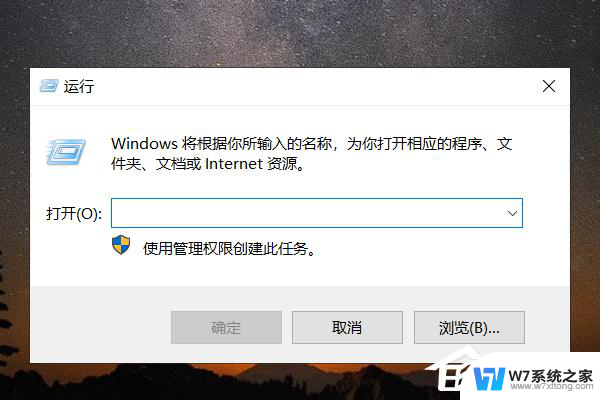 win10不能访问此共享文件夹,因为你组织 Win10无法访问共享文件安全策略解决方法
win10不能访问此共享文件夹,因为你组织 Win10无法访问共享文件安全策略解决方法2024-06-21
-
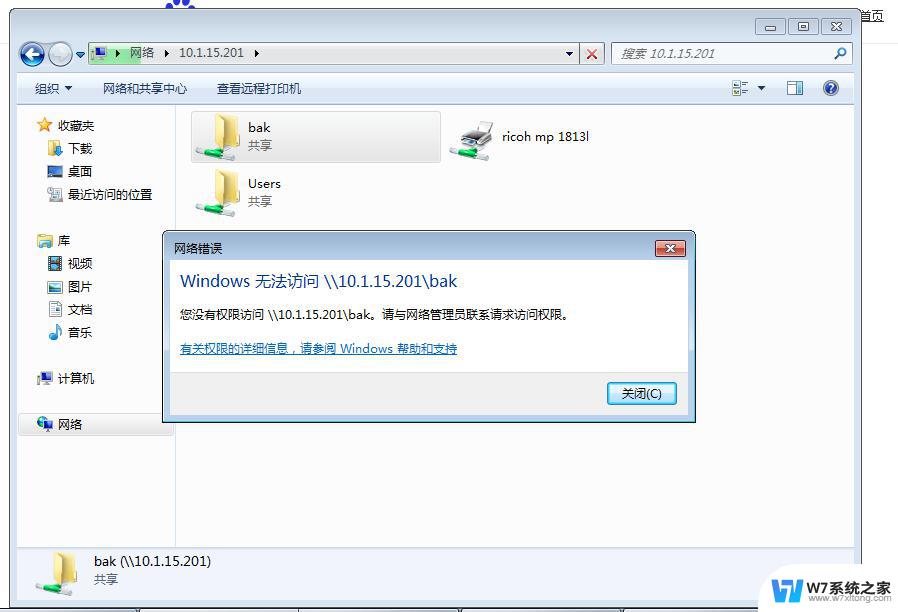 win10无法共享您的文件夹 win10无法共享文件夹怎么设置
win10无法共享您的文件夹 win10无法共享文件夹怎么设置2024-09-04
- 无法访问你可能没有权限使用网络资源win10 winxp系统无法访问win10系统共享文件夹
- win10 如何打开局域网win7的共享文件夹 Win7电脑在局域网中无法访问其他共享文件夹
- win10文件共享后访问不了 win10共享文件夹无法访问其他电脑怎么办
- win10你无权访问该文件夹 Win10提示无权访问文件夹怎么解决
- 电脑怎么访问共享文件夹 win10共享文件夹访问失败怎么解决
- 访问win10共享时提示可能被访问过 win10 访问共享文件提示帐号被禁用怎么办
- win10如何打开无线网络连接 如何打开无线网络设置
- w10系统玩地下城fps很低 地下城与勇士Win10系统卡顿怎么办
- win10怎么设置两个显示器 win10双显示器设置方法
- 戴尔win10系统怎么恢复 戴尔win10电脑出厂设置恢复指南
- 电脑不能切换窗口怎么办 win10按Alt Tab键无法切换窗口
- 新买电脑的激活win10密钥 如何找到本机Win10系统的激活码
win10系统教程推荐
- 1 新买电脑的激活win10密钥 如何找到本机Win10系统的激活码
- 2 win10蓝屏打不开 win10开机蓝屏无法进入系统怎么办
- 3 windows10怎么添加英文键盘 win10如何在任务栏添加英文键盘
- 4 win10修改msconfig无法开机 Win10修改msconfig后无法启动怎么办
- 5 程序字体大小怎么设置 Windows10如何调整桌面图标大小
- 6 电脑状态栏透明度怎么设置 win10系统任务栏透明度调整步骤
- 7 win10怎么进行系统还原 Win10系统怎么进行备份和还原
- 8 win10怎么查看密钥期限 Win10激活到期时间怎么查看
- 9 关机后停止usb供电 win10关机时USB供电设置方法
- 10 windows超级用户名 Win10怎样编辑超级管理员Administrator用户名